关于彩色遥控器的屏幕设置
一、屏幕设置
EdgeTX 的 屏幕设置 部分是您可以自定义主视图并添加额外视图(最多 10 个)的地方。 从主导航菜单中选择 屏幕设置 时,将打开 主视图 1。 如果已添加其他主视图,您可以从屏幕顶部的数字选项卡中选择它们以调整其设置。
主视图 1 屏幕:
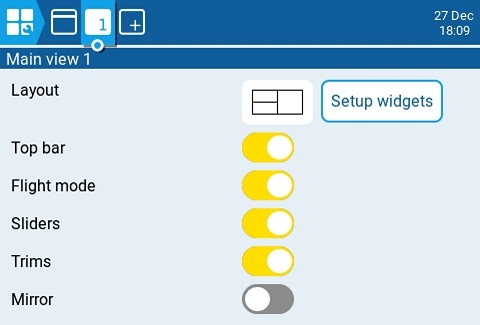
所有主视图选项卡都有以下配置选项,并且是单独配置的:
- 布局 - 选择小部件的屏幕布局。 可以将屏幕分为最多两列和最多 4 行,每个单元格中都有一个小部件。
- 设置小部件 - 请参阅下面的设置小部件。
- 顶部栏 - 切换所选主视图上是否可见顶部小部件栏。
- 飞行模式 - 切换所选主视图上是否可见飞行模式名称(如果已配置)。
- 滑块 - 切换所选主视图上是否可见滑块条。
- 微调 - 切换所选主视图上是否可见微调条。
- 镜像- 切换是否镜像所选的小部件布局。
用户界面屏幕:
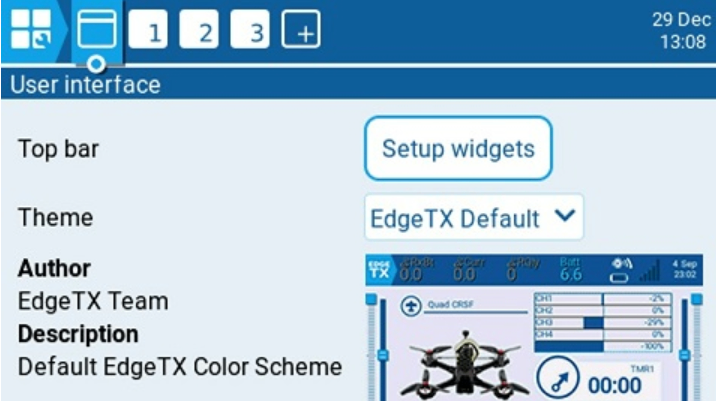
选择主视图 1 选项卡左侧的用户界面按钮将打开用户界面配置屏幕。 它包含以下选项:
- 顶部栏设置小部件按钮- 设置将在顶部栏显示的小部件。 有关如何设置小部件的信息,请参阅下面的设置小部件。
- 主题 - 将所选主题应用于 EdgeTX。 主题的预览显示在下拉菜单下方。 EdgeTX 附带多个已安装的主题。
可以在此处找到其他可下载的主题以及创建您自己的主题的说明:https://github.com/EdgeTX/themes
二、设置小部件
选择设置小部件按钮将显示主视图或顶部栏,其中小部件单元格用虚线勾勒出来。 您可以通过选择单元格,然后从下拉菜单中选择要分配的小部件来将小部件分配给单元格。
选择小部件后,它将打开小部件的配置选项以进行进一步配置。 EdgeTX 附带的小部件的描述和配置选项如下。
2.1 BattAnalog
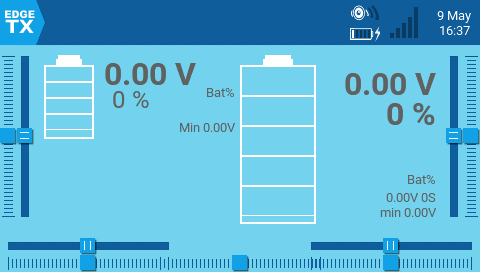
显示 Lipo/Li-ion 电池电量的图形表示。它将自动检测电池的电芯数量。适用于仅接收总电池电压的遥测。可配置选项包括:
- 传感器 - 用于电池电压的传感器。
- 颜色 - 打开颜色选择器以选择文本的颜色。
- 显示总电压 - 启用时显示总电池电压(而不是计算的电芯电压)。
- 锂离子- 启用时,将用于计算剩余电池百分比的最低电池电压从 3.0 调整为 2.8。
2.2 BattCheck
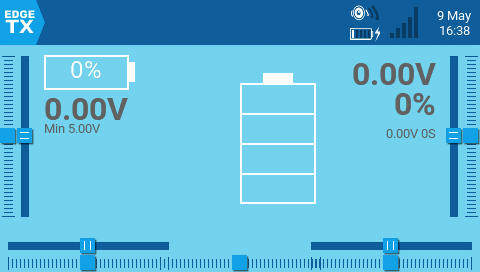
显示 Lipo/Li-ion 电池电量的图形表示。适用于接收单个电芯电压的遥测,例如 FLVSS LiPo 电压传感器。可配置选项包括:
- 传感器- 用于电池电压的传感器。
- 颜色 - 打开颜色选择器以选择文本的颜色。
- 阴影 - 启用时,为文本添加阴影。
- 最低电芯 - 启用时,仅显示最低电芯的电压(与显示所有电芯电压相比)。
- 锂离子 - 启用时,将用于计算剩余电池百分比的最低电池电压从 3.0 调整为 2.8。
2.3 计数器

一个递增计数的计数器。可配置选项包括:
- 颜色- 打开颜色选择器以选择文本的颜色。
- 阴影 - 启用时,为文本添加阴影。
2.4 事件演示
计数器和事件演示小组件:
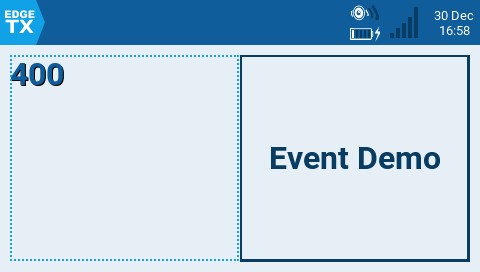
事件演示小组件全屏:
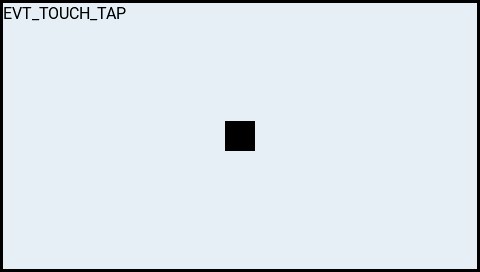
演示全屏模式下的按键和触摸事件处理。仅用于演示目的。可配置选项包括:
- 大小 - 更改全屏模式下框的大小。
2.5 飞行次数
飞行次数小组件:
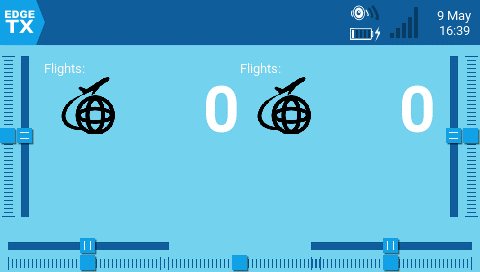
计算您的飞行次数。它将在飞行开始、结束以及模型的总飞行次数时给出语音提示。
可配置选项包括:
- 开关 - 指定的 Arm/Safe 开关。
- 电机通道 - 电机的通道。
- 最小飞行时间 - 计入飞行次数的最小飞行时间。
- 文本颜色 - 打开颜色选择器以选择文本的颜色。
- 调试 - 启用时,在小组件上显示状态信息。
关于此小组件的附加说明:
如果在 30 秒后引擎超过 25%,遥测处于活动状态(表示模型已连接),并且安全开关开启,则认为飞行成功。在电池断开 8 秒后(通过无遥测检测)认为飞行结束——警告:如果模型使用 GV9,请勿使用此小组件(GV9 FM0 是存储飞行次数的地方)!
小组件假设以下情况:模型有一个电机,电机在通道 3 上激活(可以在设置中配置),有一个以上的遥测[RSSI|RxBt|A1|A2|1RSS|2RSS|RQly],有一个安全开关(臂开关),并且全局变量 GV9 是空闲的(即未使用)。
2.6 仪表
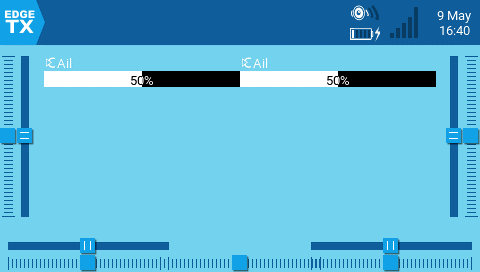
显示源值的条形图。可配置选项包括:
- 源- 仪表的源。
- 最小值 - 仪表的最小值。此值将为 0%
- 最大值 - 仪表的最大值。此值将为 100%
- 颜色- 打开颜色选择器以选择仪表文本和条形的颜色。
2.7 旋转仪表
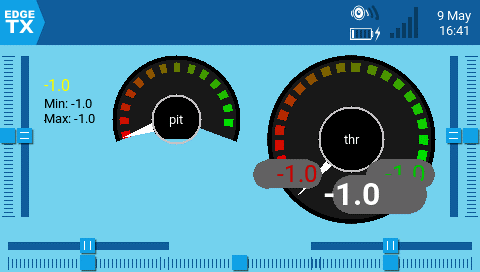
一个可配置的模拟样式仪表,带有指针。还显示仪表读取的最小值和最大值,分别用绿色和红色指针表示。可配置选项包括:
- 源 - 仪表的源。
- 最小值 - 最小(最低)仪表值。
- 最大值 - 最大(最高)仪表值。
- 高为绿 - 对于高值好的传感器,启用。对于低值好的传感器,禁用。
- 精度- 显示小数的数值精度。
2.8 幽灵
幽灵小组件正常模式和 VTX 模式:
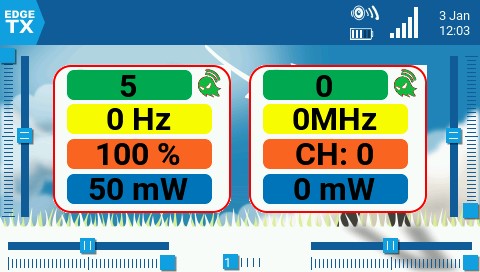
幽灵小组件将根据配置的模式显示 RF 接收器或视频发射机的遥测数据。
在 正常模式 下,小组件提供 RF 模式(RFMD)、帧率(FRATE)、链路质量(RQLY)和发射功率(TPWR)
在 视频模式 下,小组件提供视频频段(VBAN)、视频频率(VFRQ)、视频通道(VCHAN)和视频功率(VPWR)
2.9 LibGUI 演示
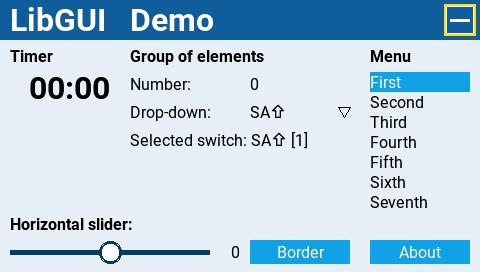
此小组件是 LibGUI 库的演示。此库通常不单独运行。相反,它为使用它的其他 Lua 脚本提供交互功能。小组件必须在全屏模式下运行以演示库的功能。
2.10 模型信息
模型信息小组件:
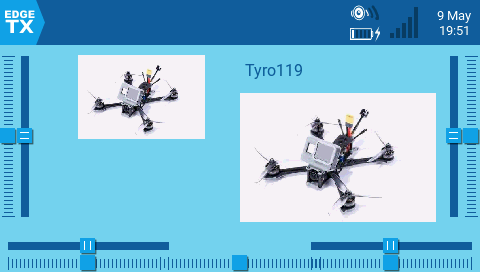
显示所选模型的名称和图片(如果在模型设置中配置)。可配置选项包括:
- 颜色 - 打开颜色选择器以选择名称文本的颜色。
- 大小 - 名称文本的大小。选项有 STD(默认)、BOLD、XXS、XS、L、XL、XXL
- 填充背景- 启用时,为小组件添加实心背景色
- 背景颜色 - 打开颜色选择器以选择背景的颜色。
- 使用主题颜色 - 启用时,使用配置主题的文本颜色覆盖文本颜色。
2.11 输出
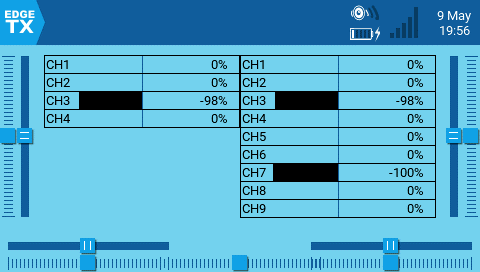
以条形图显示通道输出值。显示的通道数量取决于小组件的大小。可配置选项包括:
- 第一个通道 - 选择要在小组件中显示的第一个通道。
- 填充背景 - 启用时,为小组件添加实心背景色
- 背景颜色- 打开颜色选择器以选择背景的颜色。
- 文本颜色 - 打开颜色选择器以选择文本的颜色。
- 颜色 - 打开颜色选择器以选择输出条的颜色。
2.12 串行电源端口演示
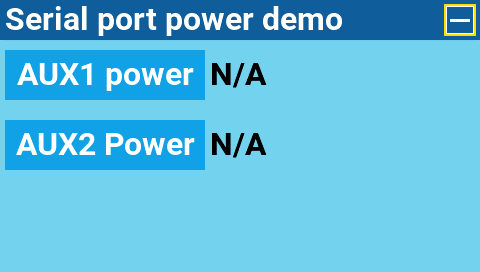
串行电源端口演示小组件
一个演示小组件,向您展示如何使用电源端口。必须在全屏模式下运行。
2.13 SOARETX
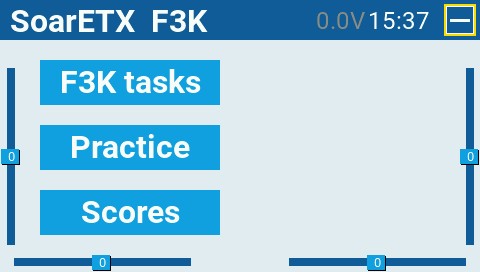
EdgeTX 版本的 SoarOTX 工具。它是 EdgeTX 发射机的滑翔机模型包。它提供用于计时和记分的 Lua 脚本、日志数据的图形化(例如高度图)和模型配置。
有关此小组件的配置和使用的更多信息,请参见 https://github.com/jfrickmann/SoarOTX/wiki/SoarETX-for-color-radios。
此工具的演示可以在这里看到: https://www.youtube.com/watch?v=5NSvxUNKM_c
2.14 文本
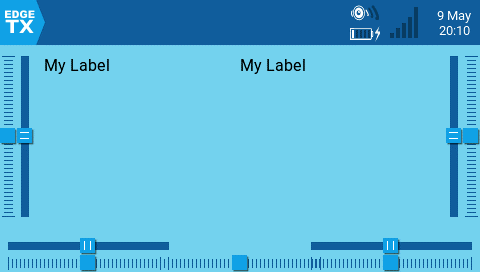
显示用户可自定义的文本字段。可配置选项包括:
- 文本- 要显示的文本
- 颜色 - 打开颜色选择器以选择文本的颜色。
- 大小 - 文本的大小。选项有 STD(默认)、BOLD、XXS、XS、L、XL、XXL
- 阴影 - 启用时,为文本添加阴影。
- 对齐- 文本框中文本的对齐方式。选项有:左对齐、居中、右对齐
2.15 计时器
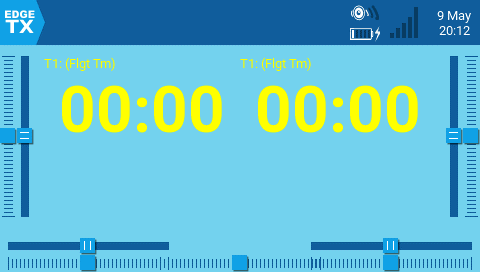
显示所选计时器,计时器文本根据选择的小组件大小进行缩放,并具有以下配置选项:
- 文本颜色 - 打开颜色选择器以选择文本的颜色。
- 计时器 - 要显示的计时器。
- 使用天数- 启用时,当时间值超过 24 小时时显示天数。
2.16 TxGPStest
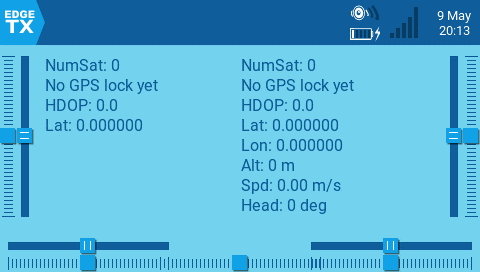
以文本格式显示 GPS 信息。没有可配置选项。
2.17 值
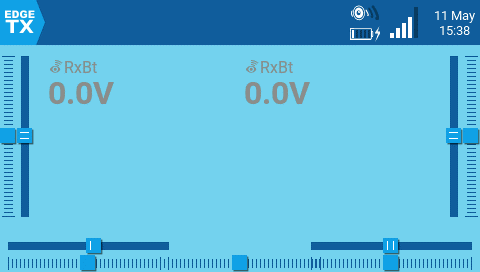
以文本形式显示定义源的数值。可配置选项包括:
- 源 - 要显示的文本的源
- 颜色 - 打开颜色选择器以选择文本的颜色。用户可以在 RGB 和 HSV 颜色模型之间选择颜色。您还可以选择一个配置的主题系统颜色。
- 阴影- 启用时,为文本添加阴影。
- 对齐标签 - 对齐标签文本。选项包括:左对齐、居中、右对齐
- 对齐值 - 对齐值文本。选项包括:左对齐、居中、右对齐
2.18 值2
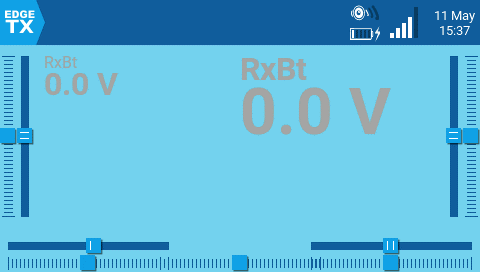
以文本形式显示定义的遥测源的数值。文本将根据选择的小组件网格的大小进行缩放。小组件将检测飞行结束(通过不再接收遥测),然后显示配置的遥测传感器的最小值和最大值。
可配置选项包括:
- 源 - 要显示的文本的遥测源
- 颜色- 打开颜色选择器以选择文本的颜色。用户可以在 RGB 和 HSV 颜色模型之间选择颜色。您还可以选择一个配置的主题系统颜色。
- 后缀 - 在配置的遥测名称标签后附加一个文本标签。
————本文引用至EdgeTX用户手册: https://zkl2333.gitbook.io/edgetx-user-manual/color-radios/screen-settings